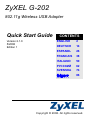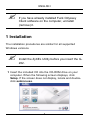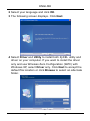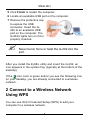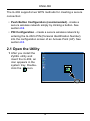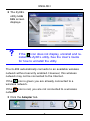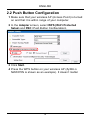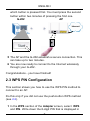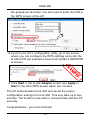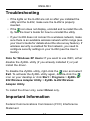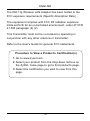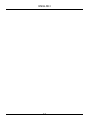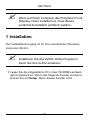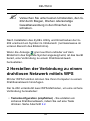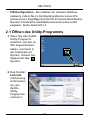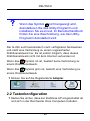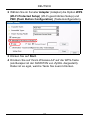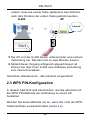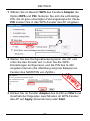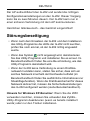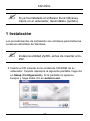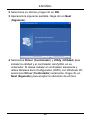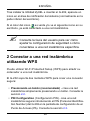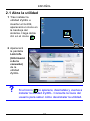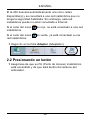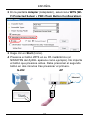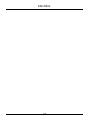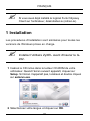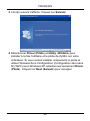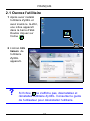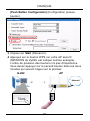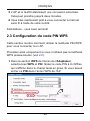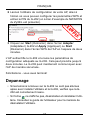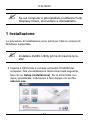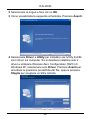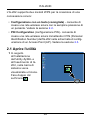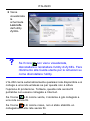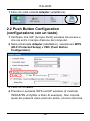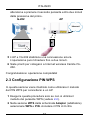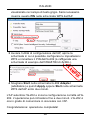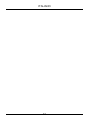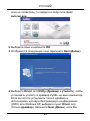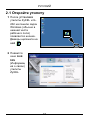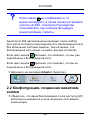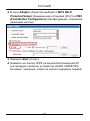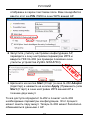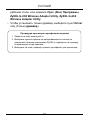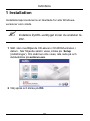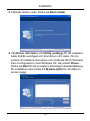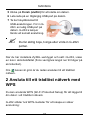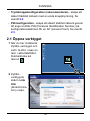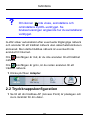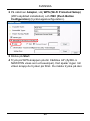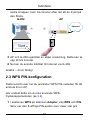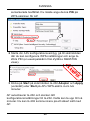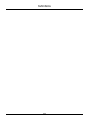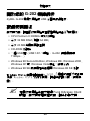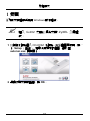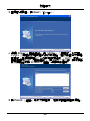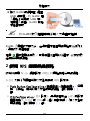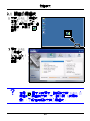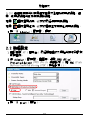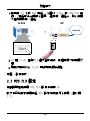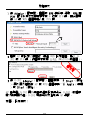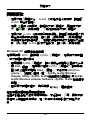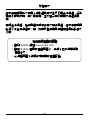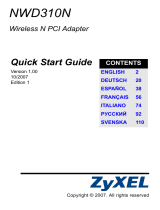ZyXEL Communications G-202 Bedienungsanleitung
- Typ
- Bedienungsanleitung
Seite wird geladen ...
Seite wird geladen ...
Seite wird geladen ...
Seite wird geladen ...
Seite wird geladen ...
Seite wird geladen ...
Seite wird geladen ...
Seite wird geladen ...
Seite wird geladen ...
Seite wird geladen ...
Seite wird geladen ...
Seite wird geladen ...
Seite wird geladen ...

DEUTSCH
14
Über Ihr G-202
Der ZyXEL G-202 ist ein USB-Drahtlosnetzwerkadaper für
Computer.
Installationsanforderungen
• Stellen Sie bitte vor der Installation sicher, dass Ihr Computer
die folgenden Anforderungen erfüllt:
• Pentium II 300MHz oder höher
• Mindestens 20 MB freier Festplattenspeicher
• Mindestens 32 MB RAM
• CD-ROM-Laufwerk
• Ein USB-Anschluss (bei USB1.0/1.1 kann der G-202 Daten
nur mit einer Datenrate von bis zu 11Mbps ubertragen)
• Windows 98 Second Edition, Windows ME, Windows 2000,
Windows XP oder Windows Vista
• Benutzer von Windows 98 SE benotigen unter Umständen
die Windows 98 SE CD
Hinweis for Windows Vista: Einige Funktionen des ZyXEL-
Programms sind bei Windows Vista nicht verfügbar. Weitere
Informationen dazu finden Sie im Benutzerhandbuch.
D
EUTSC
H

15
DEUTSCH
" Wenn auf Ihrem Computer das Programm Funk
Odyssey Client installiert ist, muss dieses
zunächst deinstalliert (entfernt) werden.
1 Installation
Der Installationsvorgang ist fur alle unterstutzten Windows-
Versionen ähnlich.
" Installieren Sie das ZyXEL-Utility-Programm
bevor Sie den G-202 einsetzen.
1 Legen Sie die mitgelieferte CD in das CD-ROM-Laufwerk
des Computers ein. Wenn das folgende Fenster erscheint,
klicken Sie auf Setup. Wenn dieses Fenster nicht

DEUTSCH
16
erscheinen sollte, navigieren Sie auf der CD zur Datei
autorun.exe und klicken Sie doppelt darauf.
2 Wählen Sie Ihre Sprache und klicken Sie auf OK.
3 Das folgende Fenster erscheint. Klicken Sie auf Next
(Weiter).
4 Wählen Sie Driver (Treiber) und Utility (Hilfsprogramm),
um den ZyXEL-Treiber und das ZyXEL-Utility auf dem
Computer zu installieren. Wenn Sie nur den Treiber
installieren aber die Wireless Zero Configuration (WZC) mit
Windows XP verwenden möchten, wählen Sie nur Driver

17
DEUTSCH
(Treiber). Klicken Sie auf Next (Weiter), um den
vorgegebenen Zielordner zu bestätigen oder klicken Sie auf
Browse (Durchsuchen), um einen anderen Ordner
auszuwählen.
5 Klicken Sie auf Finish (Fertigstellen), um den Computer
neu zu starten.
6 Machen Sie einen freien USB-Anschluss am Computer
ausfindig.
7 Entfernen Sie die Schutzkappe vom USB-Stecker.
Stecken Sie den G-202 in den USB-Anschluss des
Computers.
Wenn der G-202 richtig
eingesetzt wurde, beginnen
die LEDs zu leuchten.

DEUTSCH
18
" Versuchen Sie unter keinen Umstanden, den G-
202 durch Biegen, Drehen odersonstige
Gewaltanwendung in den Einschub zu
schieben.
Nach Installation des ZyXEL Utility und Einschieben der G-
202 erscheint ein Symbol im Infobereich (normalerweise im
unteren Bereich des Bildschirms).
Wenn die Anzeige grun leuchtet und/oder auf dem
Bildschirm das folgende Symbol angezeigt wird, ist das Gerät
bereit, eine Verbindung zu einem Drahtlosnetzwerk
herzustellen.
2 Herstellen der Verbindung zu einem
drahtlosen Netzwerk mittels WPS
Mit der WPS-Funktion können Sie Ihren Computer zu einem
Drahtlosnetzwerk hinzufugen.
Der G-202 unterstutzt zwei WPS-Methoden, um eine sichere
Verbindung herzustellen:
• Tastenkonfiguration (empfohlen) - Sie erstellen ein
sicheres Drahtlosnetzwerk, indem Sie auf eine Taste
drücken. Siehe Abschnitt 2.2.

19
DEUTSCH
• PIN-Konfiguration - Sie erstellen ein sicheres Drahtlos-
netzwerk, indem Sie im Konfigurationsfenster eines APs
(Access Point; Zugriffspunkt) die PIN (Personal Identification
Number; Persönliche Identifikationsnummer) des G-202
eingeben. Siehe Abschnitt 2.3.
2.1 Öffnen des Utility-Programms
1 Wenn Sie das ZyXEL
Utility-Programm
installiert und den G-
202 angeschlossen
haben, erscheint in
der Taskleiste ein
Symbol. Klicken Sie
doppelt auf das
Symbol.
2 Das Fenster
Link Info
(Verbindung
sinformation
en) des
ZyXEL-
Utility-
Programms
erscheint.

DEUTSCH
20
V Wenn das Symbol nicht angezeigt wird,
deinstallieren Sie das Utility-Programm und
installieren Sie es erneut. Im Benutzerhandbuch
finden Sie eine Beschreibung, wie das Utility-
Programm deinstalliert wird.
Der G-202 sucht automatisch nach verfügbaren Netzwerken
und stellt eine Verbindung zu einem ungesicherten
Drahtlosnetzwerk her. Es ist jedoch möglich, dass dieses
Drahtlosnetzwerk nicht mit dem Internet verbunden ist.
Wenn das -Symbol rot ist, besteht keine Verbindung zu
einem Drahtlosnetzwerk.
Wenn das -Symbol grün ist, besteht eine Verbindung zu
einem Drahtlosnetzwerk.
1 Klicken Sie auf die Registerkarte Adapter.
2.2 Tastenkonfiguration
1 Stellen Sie sicher, dass der drahtlose AP eingeschaltet ist
und sich in der Reichweite Ihres Computers befindet.

21
DEUTSCH
2 Wählen Sie im Fenster Adapter (Adapter) die Option WPS
(Wi-Fi Protected Setup) (Wi-Fi-geschütztes Setup) und
PBC (Push Button Configuration) (Tastenkonfiguration).
3 Klicken Sie auf Start.
4 Drücken Sie auf Ihrem Wireless-AP auf die WPS-Taste
(als Beispiel ist der NWA570N von ZyXEL dargestellt).
Dabei ist es egal, welche Taste Sie zuerst drücken.

DEUTSCH
22
Jedoch muss die zweite Taste spätestens zwei Minuten
nach dem Drücken der ersten Taste gedrückt werden.
5 Der AP und der G-202 stellen untereinander eine sichere
Verbindung her. Das kann bis zu zwei Minuten dauern.
6 Sobald dieser Vorgang erfolgreich abgeschlossen ist,
können Sie über Ihren G-202 eine drahtlose Verbindung
zum Internet herstellen.
Herzlichen Glückwunsch - das Gerät ist eingerichtet!
2.3 WPS PIN-Konfiguration
In diesem Abschnitt wird beschrieben, wie Sie alternativ mit
der WPS PIN-Methode die Verbindung zu einem AP
herstellen.
Wenden Sie diese Methode nur an, wenn Sie nicht die WPS-
Tastenmethode verwendet haben (siehe 2.2).
WPS
Internet
AP
G-202

23
DEUTSCH
1 Wählen Sie im Bereich WPS des Fensters Adapter die
Option WPS und PIN. Notieren Sie sich die achtstellige
PIN, die im grau unterlegten Feld angezeigt wird. Diese
PIN müssen Sie in das WPS-Fenster des AP eingeben.
2 Starten Sie das Konfigurationsprogramm des AP, und
rufen Sie das Fenster auf, in dem Sie die WPS-
Einstellungen konfigurieren und die PIN des G-202
eingeben können (die Abbildung zeigt als Beispiel ein
Fenster des NWA570N von ZyXEL).
3 Klicken Sie im Fenster Adapter des G-202 auf Start und
innerhalb der folgenden zwei Minuten im WPS-Fenster
des AP auf Apply (Übernehmen) oder Start.
E
XAMPLE

DEUTSCH
24
Der AP authentifiziert den G-202 und sendet die richtigen
Konfigurationseinstellungen an den G-202. Dieser Vorgang
kann bis zu zwei Minuten dauern. Der G-202 kann nun in
einer sicheren Verbindung mit dem AP kommunizieren.
Herzlichen Glückwunsch - das Gerät ist eingerichtet!
Störungsbeseitigung
• Wenn nach dem Einsetzen der G-202 und dem Installieren
des Utility-Programms die LEDs der G-202 nicht leuchten,
prüfen Sie noch einmal, ob der G-202 richtig eingesetzt
wurde.
• Wenn das Symbol nicht angezeigt wird, deinstal-lieren
Sie das Utility-Programm und installieren Sie es erneut. Im
Benutzerhandbuch finden Sie eine Be-schreibung, wie das
Utility-Programm deinstalliert wird.
• Wenn der G-202 keine Verbindung zu einem Drahtlos-
netzwerk herstellen kann, stellen Sie sicher, dass sich ein
solches Netzwerk innerhalb der Reichweite befindet (im
Benutzerhandbuch finden Sie ausführliche Informationen zur
Siteabfragefunktion). Wenn die Drahtlossicherheit für dieses
Netzwerk aktiviert ist, müssen die Sicherheitseinstellungen
des G-202 konfiguriert werden (siehe Benutzerhandbuch).
Hinweis fur Windows XP-Benutzer: Wenn Sie die WZC
verwenden mochten, müssen Sie entweder das ZyXEL-
Utility-Programm deaktivieren (wenn es bereits installiert
wurde) oder nur den Treiber installieren.

25
DEUTSCH
• Um das ZyXEL-Utility zu deaktivieren, klicken Sie mit der
rechten Maustaste auf das Symbol und wahlen Sie Exit
(Beenden). Wenn Sie das ZyXEL-Utility wieder aktivieren
möchten, klicken Sie im Arbeitsplatz doppelt auf das Symbol
oder klicken Sie auf Start, (Alle) Programme, ZyXEL G-
202 Wireless Adapter Utility, ZyXEL G-202 Wireless Adapter
Utility.
• Wenn Sie nur den Treiber installieren möchten, wählen Sie
nur Driver (Treiber).
Vorgehensweise zum Aufrufen einer
Produktzertifizierung
1 Gehen Sie auf www.zyxel.com.
2 Wählen Sie Ihr Produkt aus der Auswahlliste auf
der ZyXEL Homepage aus, um die Seite des
entsprechenden Produkts aufzurufen.
3 Wählen Sie die Zertifizierung, die Sie von dieser
Seite aus aufrufen möchten.
Seite wird geladen ...
Seite wird geladen ...
Seite wird geladen ...
Seite wird geladen ...
Seite wird geladen ...
Seite wird geladen ...
Seite wird geladen ...
Seite wird geladen ...
Seite wird geladen ...
Seite wird geladen ...
Seite wird geladen ...
Seite wird geladen ...
Seite wird geladen ...
Seite wird geladen ...
Seite wird geladen ...
Seite wird geladen ...
Seite wird geladen ...
Seite wird geladen ...
Seite wird geladen ...
Seite wird geladen ...
Seite wird geladen ...
Seite wird geladen ...
Seite wird geladen ...
Seite wird geladen ...
Seite wird geladen ...
Seite wird geladen ...
Seite wird geladen ...
Seite wird geladen ...
Seite wird geladen ...
Seite wird geladen ...
Seite wird geladen ...
Seite wird geladen ...
Seite wird geladen ...
Seite wird geladen ...
Seite wird geladen ...
Seite wird geladen ...
Seite wird geladen ...
Seite wird geladen ...
Seite wird geladen ...
Seite wird geladen ...
Seite wird geladen ...
Seite wird geladen ...
Seite wird geladen ...
Seite wird geladen ...
Seite wird geladen ...
Seite wird geladen ...
Seite wird geladen ...
Seite wird geladen ...
Seite wird geladen ...
Seite wird geladen ...
Seite wird geladen ...
Seite wird geladen ...
Seite wird geladen ...
Seite wird geladen ...
Seite wird geladen ...
Seite wird geladen ...
Seite wird geladen ...
Seite wird geladen ...
Seite wird geladen ...

85
SVENSKA
Seite wird geladen ...
Seite wird geladen ...
Seite wird geladen ...
Seite wird geladen ...
Seite wird geladen ...
Seite wird geladen ...
Seite wird geladen ...
Seite wird geladen ...
Seite wird geladen ...
Seite wird geladen ...
-
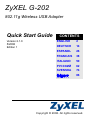 1
1
-
 2
2
-
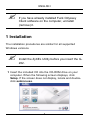 3
3
-
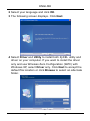 4
4
-
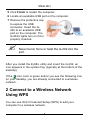 5
5
-
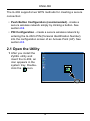 6
6
-
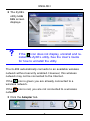 7
7
-
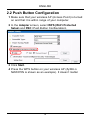 8
8
-
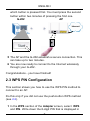 9
9
-
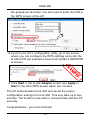 10
10
-
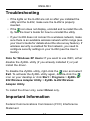 11
11
-
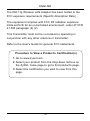 12
12
-
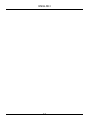 13
13
-
 14
14
-
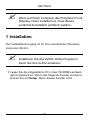 15
15
-
 16
16
-
 17
17
-
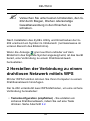 18
18
-
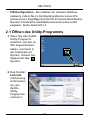 19
19
-
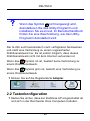 20
20
-
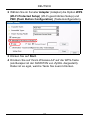 21
21
-
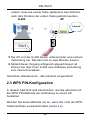 22
22
-
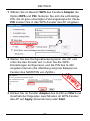 23
23
-
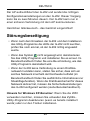 24
24
-
 25
25
-
 26
26
-
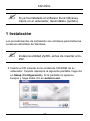 27
27
-
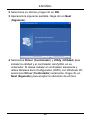 28
28
-
 29
29
-
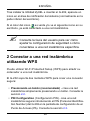 30
30
-
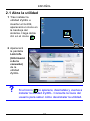 31
31
-
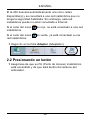 32
32
-
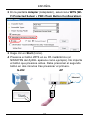 33
33
-
 34
34
-
 35
35
-
 36
36
-
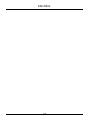 37
37
-
 38
38
-
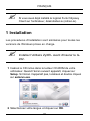 39
39
-
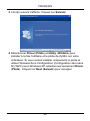 40
40
-
 41
41
-
 42
42
-
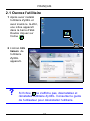 43
43
-
 44
44
-
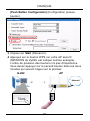 45
45
-
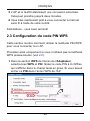 46
46
-
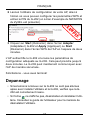 47
47
-
 48
48
-
 49
49
-
 50
50
-
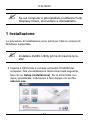 51
51
-
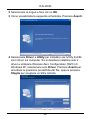 52
52
-
 53
53
-
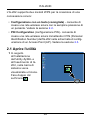 54
54
-
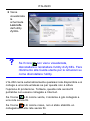 55
55
-
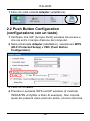 56
56
-
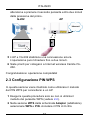 57
57
-
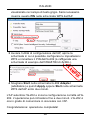 58
58
-
 59
59
-
 60
60
-
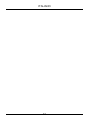 61
61
-
 62
62
-
 63
63
-
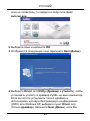 64
64
-
 65
65
-
 66
66
-
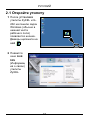 67
67
-
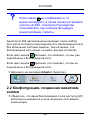 68
68
-
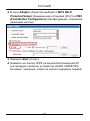 69
69
-
 70
70
-
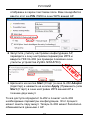 71
71
-
 72
72
-
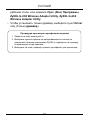 73
73
-
 74
74
-
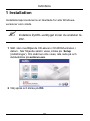 75
75
-
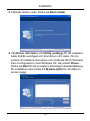 76
76
-
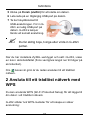 77
77
-
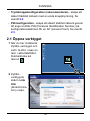 78
78
-
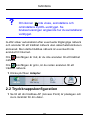 79
79
-
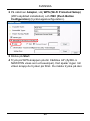 80
80
-
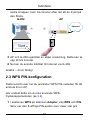 81
81
-
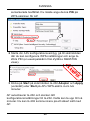 82
82
-
 83
83
-
 84
84
-
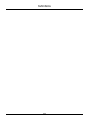 85
85
-
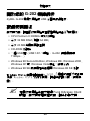 86
86
-
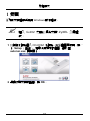 87
87
-
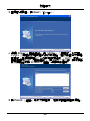 88
88
-
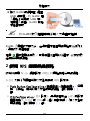 89
89
-
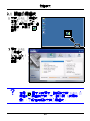 90
90
-
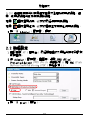 91
91
-
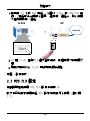 92
92
-
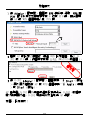 93
93
-
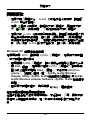 94
94
-
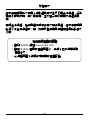 95
95
ZyXEL Communications G-202 Bedienungsanleitung
- Typ
- Bedienungsanleitung
in anderen Sprachen
- English: ZyXEL Communications G-202 Owner's manual
- français: ZyXEL Communications G-202 Le manuel du propriétaire
- español: ZyXEL Communications G-202 El manual del propietario
- italiano: ZyXEL Communications G-202 Manuale del proprietario
- русский: ZyXEL Communications G-202 Инструкция по применению
- svenska: ZyXEL Communications G-202 Bruksanvisning
Verwandte Artikel
-
 ZyXEL Communications G-202 Schnellstartanleitung
ZyXEL Communications G-202 Schnellstartanleitung
-
ZyXEL Communications ZyAIR AG-120 Benutzerhandbuch
-
ZyXEL Communications 802.11n Benutzerhandbuch
-
ZyXEL Communications G-302 V3 Benutzerhandbuch
-
ZyXEL Communications AG-220 Benutzerhandbuch
-
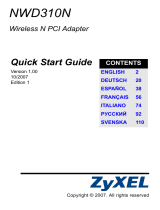 ZyXEL Communications NWD310N Bedienungsanleitung
ZyXEL Communications NWD310N Bedienungsanleitung
-
ZyXEL Communications ZyXEL M-302 Benutzerhandbuch
-
ZyXEL Communications 802.11n Benutzerhandbuch
-
 ZyXEL Communications NWD-270N Benutzerhandbuch
ZyXEL Communications NWD-270N Benutzerhandbuch
-
 ZyXEL Communications ZYXELG-260 Benutzerhandbuch
ZyXEL Communications ZYXELG-260 Benutzerhandbuch